MusicMaster Blog
5.0sr5 is now Available Publicado por Webmaster en noviembre 21st, 2012
A new service release is available for MusicMaster, 5.0sr5. If you are doing a new installation on a Win7 or Win8 machine, we would encourage you to go to our support center to download the full installer file of this version. That file will also now let you choose where to install your MusicMaster database and definition files: in the Windows shared documents folder, the Windows Current User Documents folder or the MusicMaster Application path. These additional options can be helpful to avoid data access permission errors. We’ve also included a new Hourly Summary Special History report that shows the total count and time of song elements in each hour of the report, along with other updates and revisions.
Lo Nuevo En MusicMaster 5.0 – Opciones De Impresión Publicado por Jesus Rodriguez en noviembre 19th, 2012
Por Aaron Taylor
Aquí hay un par de opciones de impresión de nuevos diseños que ya están disponibles para los usuarios de MusicMaster 5.0 que puede ser útil para usted.
En CONJUNTO DE PROGRAMACIÓN DE IMPRIMIR LOS REGISTROS, ahora tiene la opción de crear archivos independientes y los nombres de archivo para cada día de los registros que desea imprimir. Esto podría ser muy útil si se está generando estos registros como un archivo .pdf (ponerse en contacto con el MSC si desea obtener más información acerca de cómo se hace esto…) Por ejemplo, tal vez usted está encargado con el envío de correos electrónicos diariamente a un rastreador de voz fuera del sitio. Usted querrá seleccionar la casilla de verificación de “Imprimir cada día como un trabajo de impresión independiente”.
Se le pedirá crear un nombre de archivo para cada fecha en la que desea crear un archivo separado.
Otra nueva funcionalidad en esta misma área de la aplicación es la opción de guardar hasta diez juegos de hora agrupaciones.
Esto se puede acceder haciendo clic en el cuadro “incluido horas” en impresión de calendario:
 Usted tiene la opción de guardar grupos de impresión de hora con un título que especifique. Como se muestra en el ejemplo siguiente, quizá te deseo de crear una agrupación para imprimir papel registros para su impresión para uso en el estudio, así como una agrupación de las horas que su talento se seguimiento de voz en un estudio de producción.
Usted tiene la opción de guardar grupos de impresión de hora con un título que especifique. Como se muestra en el ejemplo siguiente, quizá te deseo de crear una agrupación para imprimir papel registros para su impresión para uso en el estudio, así como una agrupación de las horas que su talento se seguimiento de voz en un estudio de producción.
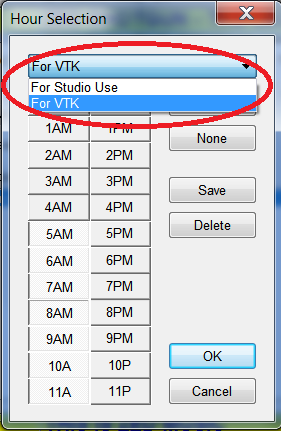 Como siempre, si tiene alguna pregunta sobre este, o cualquier otra característica en MusicMaster consulte a su Consultor de Programación de MusicMaster!
Como siempre, si tiene alguna pregunta sobre este, o cualquier otra característica en MusicMaster consulte a su Consultor de Programación de MusicMaster!
Artículos Del Blog En Español Publicado por Webmaster en noviembre 16th, 2012
Si utiliza el botón ES en la esquina superior derecha de nuestro sitio web para ver el sitio en español, usted encontrará ahora que también se traducen artículos del Blog. Estos artículos cubren temas para darle más información sobre cómo utilizar mejor MusicMaster. Vamos a seguir nuestro camino a través del archivo que les aportan más contenido del Blog en español, así que compruebe regularmente para ver lo que hay de nuevo.
Dos Por Dos Publicado por Jesus Rodriguez en noviembre 5th, 2012
por Paul Ziino
Muchas estaciones hacen un dos por dos con sus canciones y otros con artistas. Aquí es cómo hacerlo en MusicMaster. Inicie desde el conjunto de datos/biblioteca/Clave/palabras clave de artista, haga clic en herramientas (tools)/Kickoff Category Wizard y siga las instrucciones. Revise las categorías que desee MusicMaster consultar al determinar a que los artistas tienen suficiente música para un dos por uno. Generalmente esto sería su biblioteca de música activa, aunque algunas estaciones cuentan con una gran categoría de descanso con canciones que podría ser utilizado para un dos por uno así.
A continuación tendrás que tomar algunas decisiones. En primer lugar, ¿cuántas canciones deben estar presentes por una palabra clave de la artista para calificar para una posición de lanzamiento set especial? Sabemos que necesitamos al menos dos para hacer un dos para dos, pero tenga en cuenta si utiliza dos como su mínimo, usted siempre tendrá la misma dos canciones en cada dos para dos de ese artista. Puede que usted quiera usar tres como mínimo su… ¡la elección es suya. Próxima elección determina cuántas posiciones de inicio que desee para cada artista. Si establecemos el recuento de uso mínimo 2 y seleccionamos la opción “Crear múltiples kickoff… las entradas de la categoría” conseguiremos un kickoff para cada 2 canciones de la artista. Así que si tienes diez o once canciones de un artista obtendrá 5 posiciones de lanzamiento mientras que un artista con sólo 2 canciones que neto posición inicial sólo 1. La otra opción es “Crear una entrada de categoría de lanzamiento único para cada palabra clave…”. Esta opción le daría posición sólo un kickoff para cualquier artista con dos o más canciones, por lo que su artista con diez canciones y su artista con sólo dos canciones que tanto neto sólo una posición de lanzamiento único. En nuestro ejemplo hemos seleccionado la primera opción. La siguiente decisión es cómo desea que las palabras clave que se encuentren. La primera opción es contarlos todos independientemente. Esto significa que una canción con tres palabras claves de la artista contará hacia el uso mínimo para cada una de las palabras clave de la artista de tres. La segunda opción es contar sólo palabras clave primaria. Esta opción sólo sería en la primera palabra clave que aparece en la canción. La tercera opción sería encontrar palabras clave en grupos como los usados en las canciones. Esta opción requeriría esas palabras tres artista para estar presente en la canción para que cuentan para el mínimo, y luego su conjunto especial tendría que contienen todas las palabras clave de tres. Las dos primeras opciones son las más frecuentemente utilizadas. En nuestro ejemplo hemos seleccionado la segunda opción. Una vez que haya realizado sus decisiones haga clic en el botón siguiente. Ahora haga clic en el botón crear nueva categoría para crear una categoría para sostener sus kickoffs. Etiqueta como KIK o 2P2 o algo similar. Una vez creado, seleccione esa categoría, barajar y optimizar la casilla y haga clic en Finalizar.
 Obtendrá una pantalla que indica el número total de entradas de kickoff necesarias. Haga clic en sí para continuar.
Obtendrá una pantalla que indica el número total de entradas de kickoff necesarias. Haga clic en sí para continuar.
Se seguirá con un mensaje de confirmación. Si abre el contenido de la categoría de Kickoff verás las entradas que detalle sólo título y palabra clave de la artista como se muestra a continuación.
Usted notará que hay dos entradas en el ejemplo de ADAMS, BRYAN, así como tres de VAN HALEN y tres para COLLINS, PHIL. Eso significa que había suficientes canciones en la base de datos para múltiples kickoffs para aquellos artistas. Ahora vamos a los relojes. La primera posición de sus dos para dos será una posición fija de la categoría de Kickoff. Que es seguida por dos posiciones de ajuste especiales: uno para cada canción que deben figurar en sus dos para dos. Su posición Set Especial le dice a MusicMaster que mire el campo de la canción de destino del elemento anterior — en este caso ese campo es artista palabras clave — y coincidir en ese mismo campo en esta posición. También se indican las categorías que desee MusicMaster a considerar para esta posición, y puede organizar las categorías en cualquier orden que desee.
Tenemos dos opciones para las reglas. El primero (por defecto) opción es utilizar las reglas de la categoría de cada canción probado, que las canciones de forma puedan cumplir con las reglas que se aplican a su categoría. La otra opción es seleccionar una categoría cuyas reglas que desea seguir para el conjunto especial. Hemos utilizado el valor por defecto en nuestro ejemplo. Usted deseará pasar por alto todas las reglas basadas en el campo de canción de destino. De esta manera, en realidad está deshabilitando las reglas Artista palabra clave en este ejemplo. Sin comprobación de esa caja, ninguna de nuestras canciones programaría porque todos habían violar la separación artista. También debe decidir que pase de programación especial del conjunto que desea asignar. Mayor parte del tiempo que seleccionamos paso 1, pero si haces cosas diferentes con juegos especiales, paso 1 puede ser para el dos para dos y paso 2 podría ser para intros de artista (ver el tutorial en su ayuda MusicMaster llamado “Artista ID Programación” para más información sobre esto). Es importante tener en cuenta que pase utiliza al establecer las propiedades de la programación. Ahora puede hacer clic en Aceptar. Clonar esa posición para la segunda canción en el dos para dos. Generalmente es una buena idea mezclar el orden en que las categorías se consideran para la segunda posición de Set especial. Esto ayuda a mezclar las cosas para que no siempre le estás tirando de las categorías en el mismo orden para cada posición. De esta manera puede resultar en una canción de energía en la primera posición y una secundaria en la segunda posición, asumiendo la que Musicmaster encuentra coincide con en esas categorías.
 No tienes que elegir cada categoría para cada posición. Por ejemplo podría tener la primera mirada de posición Set especial sólo en categorías actuales y recurrentes y el segundo conjunto especial mirar sólo categorías oro. La única salvedad es que usted querrá asegurarse de canciones pertinentes están presentes en las categorías seleccionadas lo contrario que podría terminar con posiciones no programadas.
No tienes que elegir cada categoría para cada posición. Por ejemplo podría tener la primera mirada de posición Set especial sólo en categorías actuales y recurrentes y el segundo conjunto especial mirar sólo categorías oro. La única salvedad es que usted querrá asegurarse de canciones pertinentes están presentes en las categorías seleccionadas lo contrario que podría terminar con posiciones no programadas.
Ir a propiedades del conjunto de datos/programa/programa del horario. Usted querrá su categoría de Kickoff para programar en primer lugar, seguido por el paso de Set especial asignado. De esta manera MusicMaster programará los kickoffs, entonces todos los especiales conjuntos que van con los kickoffs, entonces podrá programar el resto de las posiciones en su registro. Esto minimiza los conflictos entre el dos para dos y el resto del registro del día. Por ajuste de la profundidad de la categoría de Kickoff a 1 el kickoff posiciones programará en orden — y ya dijimos MusicMaster a optimizarlos, maximizará la separación entre el mismo artista dos para dos.
En el árbol de la regla debe configurar el “evitar categoría” para su categoría de Kickoff haciendo clic en la carpeta de todas las categorías y seleccionar propiedades de reglas de árbol. Luego, revise la categoría de inicio y haga clic en Aceptar. Esto hace que las reglas de todas las categorías no evitarán que las posiciones de lanzamiento de la programación. Quizás desee agregar una regla de separación de tiempo de palabra clave de artista a la categoría de Kickoff, así como una red de seguridad para asegurarse de que usted no juega el mismo artista en dos para dos demasiado a sí mismos. Esto no siempre es necesario, pero algunos usuarios como la precaución. Ahora guardar el árbol de la regla.

Ahora está listo para programar! Si tienes cualquier duda en el camino, asegúrese de ponerse en contacto con su asesor de programación de música, siempre estamos aquí para ayudar!
MusicMaster Support/Sales Consultants Wanted! Publicado por Webmaster en octubre 31st, 2012
MusicMaster is expanding rapidly and in need of individuals who can provide sales and technical assistance to MusicMaster customers. Work from home, no relocation required! Previous music programming experience with scheduling and automation software preferred. Advanced computer aptitude helpful but not required. Cover letter, resume (including references), and salary requirements should be forwarded to Mark Bolke.
Visiting U Radio Publicado por Webmaster en octubre 30th, 2012

 In October Rainer Eichhorn from ON AIR DIGITAL visited one of our new clients in Hong Kong, U Radio, a new station of the Phoenix Corporation.
In October Rainer Eichhorn from ON AIR DIGITAL visited one of our new clients in Hong Kong, U Radio, a new station of the Phoenix Corporation.
The whole team had fun looking at the new features of Version 5 and discussing with Rainer some of the methods to make the best use of their new MusicMaster.
We all wish them a lot of success with their brand new station.
Medientage Munich Publicado por Webmaster en octubre 29th, 2012
 The Medientage in Munich is one of the biggest media fairs in Germany. Justus Fischer from On Air Digital met a lot of successful Music Masters there.
The Medientage in Munich is one of the biggest media fairs in Germany. Justus Fischer from On Air Digital met a lot of successful Music Masters there.
Valerie Weber, PD of Antenne Bayern, is one of them. Antenne Bayern made it back to the most-listened radio station in Germany this year. The German all-time record of 1,324 Million people listen to the station per average hour according to the last media analysis.
In the photo from left to right: Christoph Pöschl, owner and consultant from Brand Support; Valerie Weber; and Justus Fischer.
Nuevo En MusicMaster 5.0 – Seguimiento De Perfiles De Usuario En El Editor De Programación Publicado por Jesus Rodriguez en octubre 29th, 2012
Por Drew Bennett
MusicMaster 5.0 se centra realmente en algunos grandes novedades en el Editor de programación. De auto-intercambiar canciones para insignias de calendario que refleje lo que se ha hecho al registro de un día, el Editor de programación tiene un montón de nuevas características para comprobar hacia fuera.
Tenemos un montón de llamadas sobre el editor de programación y si hay una manera de realizar un seguimiento de quién hizo qué al programar un registro. En la versión actual de MusicMaster y en versiones anteriores, ofrecemos un campo llamado horario: Manual que pone la carta, estoy,’ en el campo si un elemento particular fue programado manualmente. Siempre puede agregar ese campo a su disposición para realizar un seguimiento de canciones que no fueron colocados por el programador del auto, pero fueron colocados manualmente por alguien que trabaja en el registro.
Con la versión 5.0 incluye dos campos adicionales para dar una mejor idea de quién hizo qué y cuándo en el Editor de programación. Sin embargo, en primer lugar, hablemos de seguridad de los datos y cómo se relaciona con nuestros nuevos campos.
La sección de seguridad del conjunto de datos de MusicMaster puede ubicarse eligiendo herramientas, opciones, seguridad de conjunto de datos. Esto es donde puede activar y desactivar la seguridad del conjunto de datos. Justo debajo de esta sección es una subsección llamada usuarios y derechos. Esto es donde usted puede crear nuevos perfiles de usuario y asignar permisos a los perfiles, permitir o no permitir el acceso a determinadas secciones del software o incluso ciertas tareas. Sin embargo, conjunto de datos de seguridad sólo puede ser una forma de seguimiento que registra dentro y fuera de la base de datos, cuando hacen eso y el tipo de cosas que hacen cuando están en una sección del software como el Editor de programación. Para obtener más información sobre cómo configurar la seguridad del conjunto de datos, vea nuestro artículo sobre la seguridad de la base de datos y derechos de usuario.
Una vez que ha construido sus perfiles de usuario y asigna su nombres personales de usuario y contraseñas para iniciar sesiones en sus datos, usted está listo para realizar un seguimiento de los perfiles en el Editor de programación.
Abra el Editor de programación y elija el icono modificar diseño de Editor. En la pantalla que aparece, encontrar la lista de campos en el lado izquierdo de la pantalla y buscar horario: último cambio y programación: cambiar por. Traer estos dos campos en la lista Campos seleccionados en el centro de la pantalla arrastrando y soltando o utilizando el icono de flecha única apuntando hacia la derecha. Arrastrar y soltar estos campos para colocarlos en el diseño en el orden que desee. Pulse Aceptar y seleccione el icono de guardar diseño de Editor para guardar el diseño.
Ahora, cuando se cambia una canción en el registro o una posición no programada se llena dos piezas de información y se mostrará en estos campos. Horario: Ultima vez Cambiado mostrará la fecha y hora del cambio y programación: cambiado por grabará el perfil utilizado cuando se realizó el cambio.
Esto es una gran manera para mantener seguimiento de los cambios en el registro para saber quién hace qué y cuando! Si usted tiene alguna pregunta sobre este o cualquier tema relacionado MusicMaster, póngase en contacto con su asesor de programación de música asignado. Programe feliz!
Tiempo De Preparación Para Las Vacaciones Publicado por Jesus Rodriguez en octubre 15th, 2012
Por Marianne Burkett
Ho Ho Ho… Es tiempo de preparación de vacaciones y es sólo de octubre!
¡Quite el polvo a las categorías de Vacaciones, es esa época del año a preparar la música que usted juega entre noviembre y el 1 de enero!
1. Crea Categorias De Navidad
Si no lo han hecho aún, crear las categorías de Navidad! Haga clic en la barra de información y seleccione “Nueva categoría”. Llene las nuevas categorías con su música de Navidad.
2. Organizar las Categorías
Organizar las categorías bien en un grupo de categorías MusicMaster es una buena forma de ahorrar tiempo con la codificación, análisis y norma establecida. Haga clic derecho sobre la “Barra de información” y seleccione “Grupos de categoría” y, a continuación, elija la opción “Nuevo”. Nombre de tu grupo, seleccione las categorías y haga clic en Aceptar.
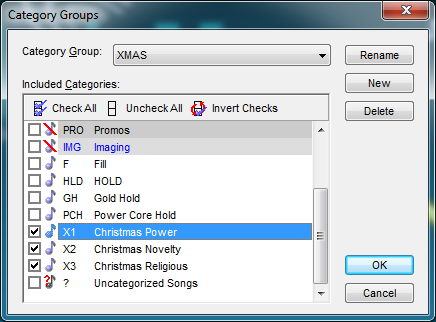 Ahora que tienes un grupo, es fácil comprobar la biblioteca de títulos duplicados, por lo que puede crear “Título palabras clave” si es necesario. Compruebe su codificación y agregar nuevas canciones para el año en las categorías correspondientes.
Ahora que tienes un grupo, es fácil comprobar la biblioteca de títulos duplicados, por lo que puede crear “Título palabras clave” si es necesario. Compruebe su codificación y agregar nuevas canciones para el año en las categorías correspondientes.
3. El Reloj
A los relojes! ¿Tienes relojes de vacaciones del año pasado?
(Cuando mis clientes llaman de la configuración de la música durante las vacaciones, por lo general pasaré algún tiempo ayudándoles a crear una solución permanente para que todo el trabajo de preparación de vacaciones es un acuerdo de una sola vez.)
Revise sus relojes antiguos o hacer relojes de nuevo de vacaciones. Asegúrese de que no tienen sus relojes antiguos “no válido” en el tipo de elemento. Esto sucederá si elimina una tarjeta de categoría o canción. Reparar los relojes y guardar.
4. Configure su Asignación Cuadrículas
Coloque sus relojes en la cuadrícula de asignación de vacaciones y guardar.
5. Programar su Cuadrícula de Asignación
Usted no tiene que acordarse de cambiar su rejilla de asignación. Haga clic en el icono de reloj, mirar hacia el lado inferior izquierdo de la pantalla de mantenimiento de reloj de formato y seleccione a “Formato planificador”.
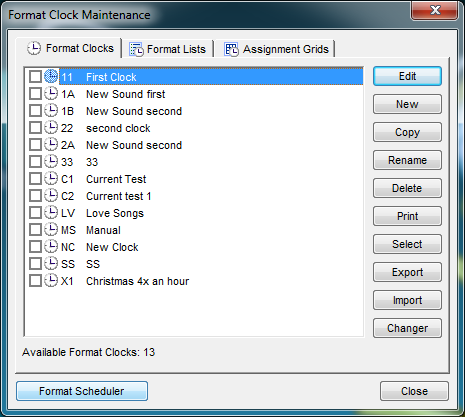 Utilice el calendario para seleccionar qué cuadrícula de asignación utilizará!
Utilice el calendario para seleccionar qué cuadrícula de asignación utilizará!
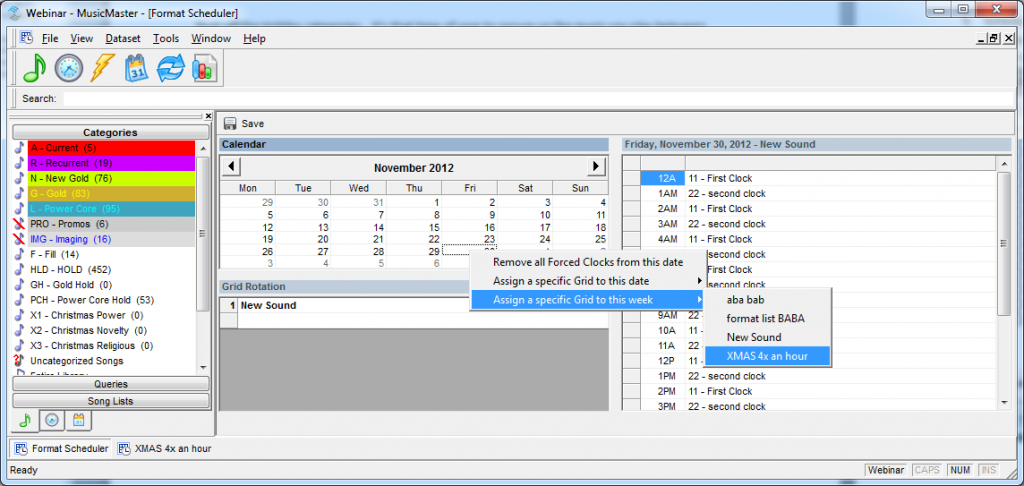 Una vez que haya terminado, guarde y cierre. Su rejilla activa permanece activo hasta la fecha el programador de formato para cambiar a la nueva cuadrícula y cambia automáticamente a su red activa cuando no tienes nada más programado. Días de convertirse en color amarillos:
Una vez que haya terminado, guarde y cierre. Su rejilla activa permanece activo hasta la fecha el programador de formato para cambiar a la nueva cuadrícula y cambia automáticamente a su red activa cuando no tienes nada más programado. Días de convertirse en color amarillos:
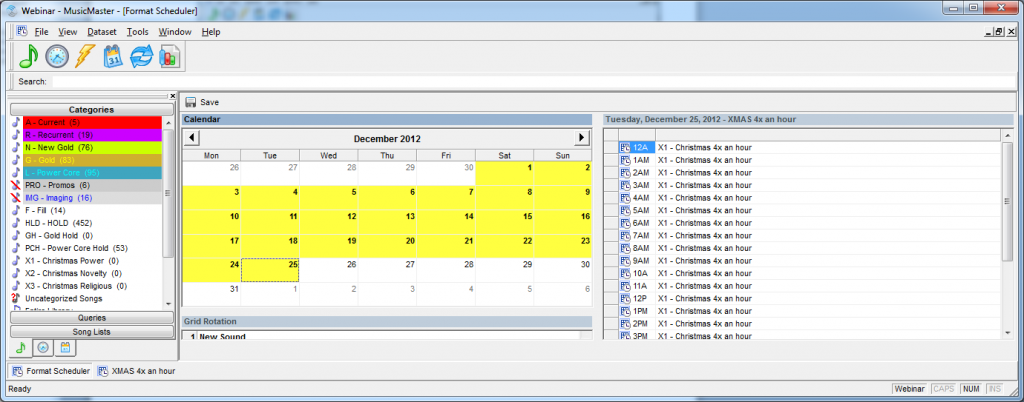 Esto es un ejemplo muy básico de lo que usted podría ser capaz de hacer con sus relojes de vacaciones. Algunos clientes tocan 100% Navidad, algunas pocas canciones al día o algunas canciones una hora. Cierto aumento de las canciones de vacaciones por semana. Es una decisión subjetiva.
Esto es un ejemplo muy básico de lo que usted podría ser capaz de hacer con sus relojes de vacaciones. Algunos clientes tocan 100% Navidad, algunas pocas canciones al día o algunas canciones una hora. Cierto aumento de las canciones de vacaciones por semana. Es una decisión subjetiva.
6. Configurar Las Reglas
Antes de que usted recoja sus vacaciones establecido, asegúrese de repasar las reglas para las categorías de vacaciones. Mínimo de descanso; Reglas de rotación; Artista y palabra clave de título; y las reglas de codificación que desee incorporar deben ser creadas o revisadas.
Como siempre, si tiene alguna pregunta en relación con el establecimiento de las cosas a las vacaciones, no dude en ponerse en contacto con su programación musical Consultor aquí en MusicMaster.


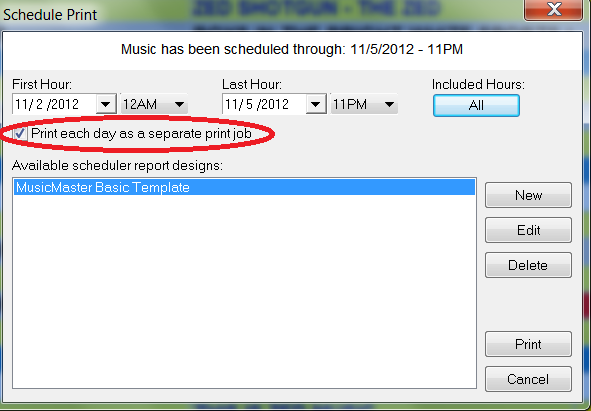


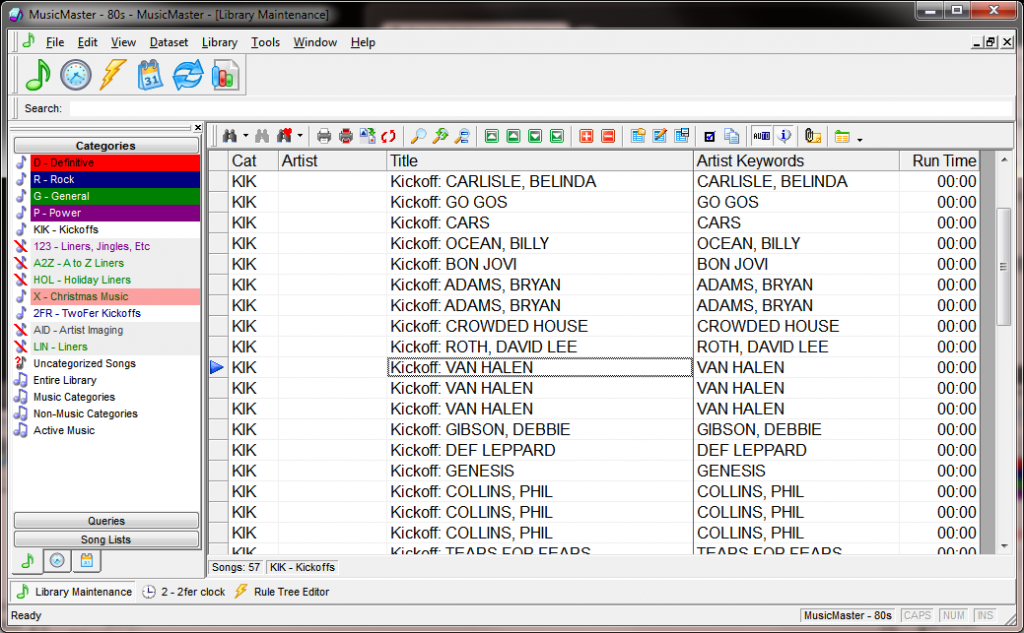
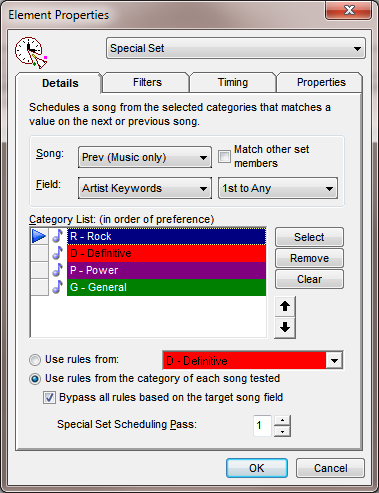
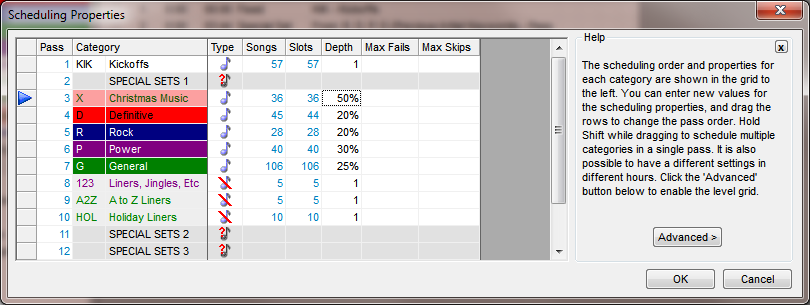

 Santos Latin Media, Corp. is an independent radio and media consulting firm based in Southern California, that currently programs and consults over 25 radio stations (AM’s and FM’s) in the United States and Mexico. Among them are radio properties in California, Florida, Nevada, New Mexico, Oregon, Texas and Washington (State).
Santos Latin Media, Corp. is an independent radio and media consulting firm based in Southern California, that currently programs and consults over 25 radio stations (AM’s and FM’s) in the United States and Mexico. Among them are radio properties in California, Florida, Nevada, New Mexico, Oregon, Texas and Washington (State).
